Az SAP HANA magas rendelkezésre állása a SU-n futó Azure NetApp Files használatával Standard kiadás Enterprise Linux
Ez a cikk azt ismerteti, hogyan konfigurálhatja az SAP HANA-rendszerreplikálást a vertikális üzembe helyezésben, ha a HANA-fájlrendszerek NFS-en keresztül vannak csatlakoztatva az Azure NetApp Files használatával. A példakonfigurációkban és a telepítési parancsokban a 03-at és a HANA HN1 rendszerazonosítót használjuk. Az SAP HANA-replikáció egy elsődleges csomópontból és legalább egy másodlagos csomópontból áll.
Ha a dokumentum lépései a következő előtagokkal vannak megjelölve, az a következőket jelenti:
- [A]: A lépés az összes csomópontra vonatkozik.
- [1]: A lépés csak az 1. csomópontra vonatkozik.
- [2]: A lépés csak a csomópont2-ra vonatkozik.
Először olvassa el a következő SAP-jegyzeteket és -dokumentumokat:
- Az SAP Megjegyzés 1928533 a következőt rendelkezik:
- Az SAP-szoftverek üzembe helyezéséhez támogatott Azure-beli virtuálisgép-méretek listája.
- Fontos kapacitásinformációk az Azure-beli virtuális gépek (VM) méretéhez.
- A támogatott SAP-szoftverek és operációs rendszerek (OS) és adatbázis-kombinációk.
- A windowsos és az Azure-beli Linuxhoz szükséges SAP kernelverzió.
- Az SAP Megjegyzés 2015553 felsorolja az SAP által támogatott SAP-szoftverek Azure-beli üzembe helyezésének előfeltételeit.
- Az SAP Megjegyzés 405827 felsorolja a HANA-környezethez ajánlott fájlrendszert.
- Az SAP Megjegyzés 2684254 ajánlott operációsrendszer-beállításokat a SU Standard kiadás Linux Enterprise Server (SLES) 15/SLES az SAP Applications 15-höz.
- Az SAP Megjegyzés 1944799 SAP HANA-irányelveket biztosít az SLES operációs rendszer telepítéséhez.
- Az SAP Megjegyzés 2178632 részletes információkat tartalmaz az Azure-beli SAP-hoz jelentett összes monitorozási metrikáról.
- Az SAP Megjegyzés 2191498 rendelkezik a Linuxhoz szükséges SAP-gazdaügynök-verzióval az Azure-ban.
- Az SAP Note 2243692 információval rendelkezik az Azure-beli Linuxon futó SAP-licencelésről.
- Az SAP Megjegyzés 1999351 további hibaelhárítási információkat tartalmaz az SAP Azure Enhanced Monitoring bővítményével kapcsolatban.
- Az SAP Megjegyzés 1900823 információkat tartalmaz az SAP HANA tárolási követelményeiről.
- SU Standard kiadás magas rendelkezésre állású (HA) ajánlott eljárásokkal kapcsolatos útmutatók tartalmazzák a NetWeaver HA és az SAP HANA rendszerreplikáció helyszíni beállításához szükséges összes információt (általános alapkonfigurációként). Sokkal részletesebb információkat nyújtanak.
- Az SAP Community Wiki minden szükséges SAP-jegyzetet tartalmaz Linuxhoz.
- Azure-beli virtuális gépek tervezése és implementálása linuxos SAP-hez
- Azure-beli virtuális gépek üzembe helyezése AZ SAP-hoz Linuxon
- Azure Virtual Machines DBMS üzembe helyezése AZ SAP-hoz Linuxon
- Általános SLES-dokumentáció:
- SAP HANA-fürt beállítása
- SLES magas rendelkezésre állású bővítmény 15 SP3 kibocsátási megjegyzések
- Az SAP HANA operációs rendszer biztonsági korlátozási útmutatója SU-hoz Standard kiadás Linux Enterprise Server 15
- SU Standard kiadás Linux Enterprise Server for SAP Applications 15 SP3 útmutató
- SU Standard kiadás Linux Enterprise Server for SAP Applications 15 SP3 SAP Automation
- SU Standard kiadás Linux Enterprise Server for SAP Applications 15 SP3 SAP Monitoring
- Azure-specifikus SLES-dokumentáció:
- NetApp SAP-alkalmazások a Microsoft Azure-ban az Azure NetApp Files használatával
- NFS 4.1-es verziójú kötetek az SAP HANA-hoz készült Azure NetApp Filesban
- Azure-beli virtuális gépek tervezése és implementálása linuxos SAP-hez
Feljegyzés
Ez a cikk a Microsoft által már nem használt kifejezésre mutató hivatkozásokat tartalmaz. Ha a kifejezés el lesz távolítva a szoftverből, eltávolítjuk ebből a cikkből.
Áttekintés
A vertikálisan felskálázott környezetben az SAP HANA összes fájlrendszere helyi tárolóból van csatlakoztatva. Az SAP HANA-rendszerreplikációs HA beállítása su-n Standard kiadás A Nagyvállalati Linux az SAP HANA rendszerreplikációs beállítása SLES-en című témakörben érhető el.
Az Azure NetApp Files NFS-megosztásokon futó vertikálisan felskálázott rendszerek SAP HANA HA-jának eléréséhez további erőforrás-konfigurációra van szükség a fürtben. Erre a konfigurációra azért van szükség, hogy a HANA-erőforrások helyreálljanak, ha egy csomópont elveszíti a hozzáférést az NFS-megosztásokhoz az Azure NetApp Filesban.
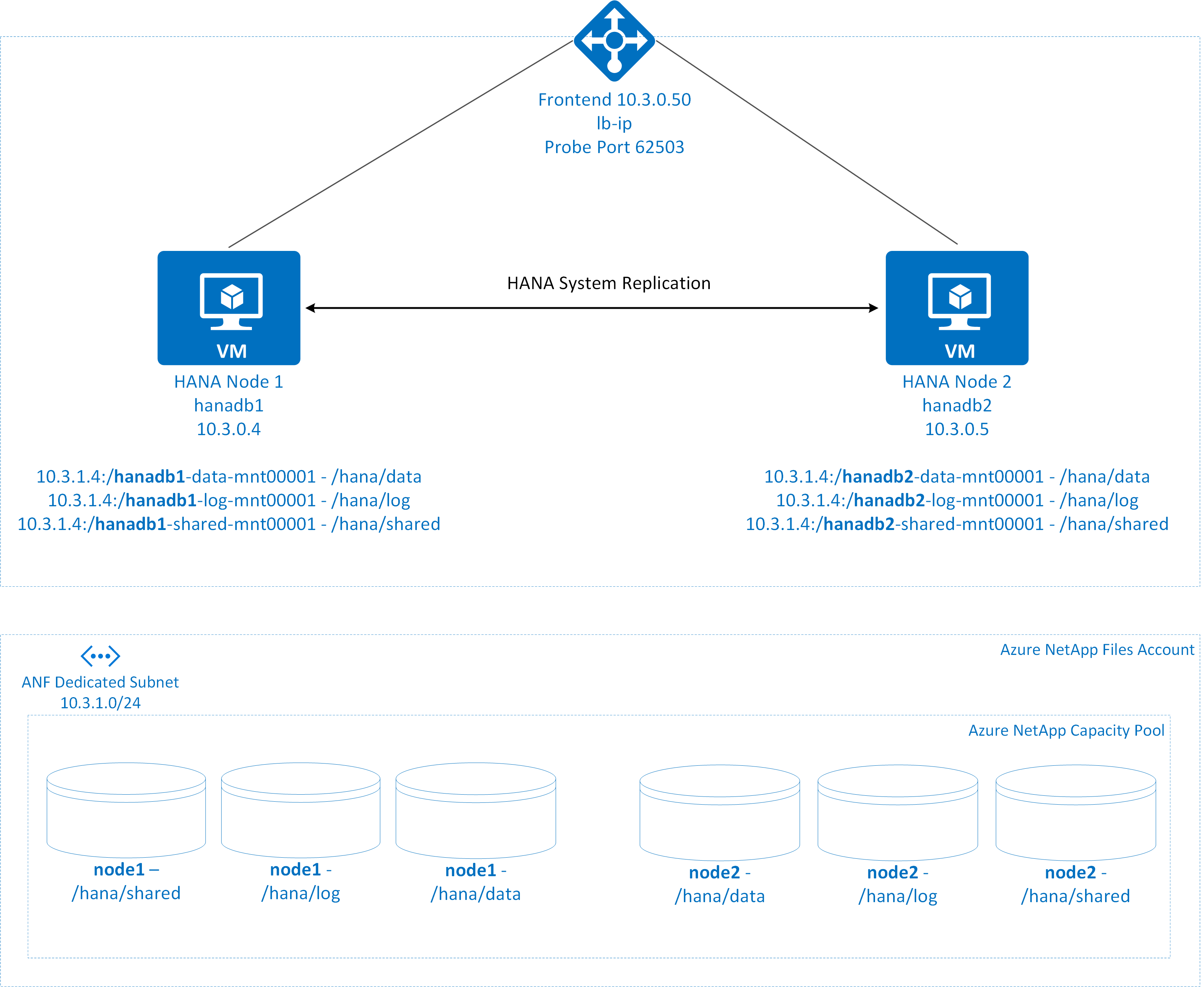
Az SAP HANA fájlrendszerek NFS-megosztásokra vannak csatlakoztatva az egyes csomópontokon az Azure NetApp Files használatával. A /hana/data, /hana/log és /hana/shared fájlrendszerek egyediek az egyes csomópontok esetében.
1. csomópontra csatlakoztatva (hanadb1):
- 10.3.1.4:/hanadb1-data-mnt00001 on /hana/data
- 10.3.1.4:/hanadb1-log-mnt00001 on /hana/log
- 10.3.1.4:/hanadb1-shared-mnt00001 on /hana/shared
2. csomópontra csatlakoztatva (hanadb2):
- 10.3.1.4:/hanadb2-data-mnt00001 on /hana/data
- 10.3.1.4:/hanadb2-log-mnt00001 on /hana/log
- 10.3.1.4:/hanadb2-shared-mnt0001 on /hana/shared
Feljegyzés
A /hana/shared, /hana/data és /hana/log fájlrendszerek nincsenek megosztva a két csomópont között. Minden fürtcsomópont saját külön fájlrendszerekkel rendelkezik.
Az SAP HA HANA rendszerreplikációs konfigurációja dedikált virtuális gazdagépnevet és virtuális IP-címeket használ. Az Azure-ban a virtuális IP-cím használatához terheléselosztó szükséges. A bemutatott konfiguráció egy terheléselosztót jelenít meg a következőkkel:
- Előtér konfigurációs IP-címe: 10.3.0.50 a hn1-db-hez
- Mintavételi port: 62503
Az Azure NetApp Files-infrastruktúra beállítása
Az Azure NetApp Files-infrastruktúra beállításának folytatása előtt ismerkedjen meg az Azure NetApp Files dokumentációjával.
Az Azure NetApp Files több Azure-régióban is elérhető. Ellenőrizze, hogy a kiválasztott Azure-régió kínál-e Azure NetApp Files-fájlokat.
Az Azure NetApp Files Azure-régiók szerinti elérhetőségéről az Azure NetApp Files Azure-régiónkénti rendelkezésre állásával kapcsolatos információkért tekintse meg az Azure NetApp Files rendelkezésre állását.
Fontos tényezők
Az Azure NetApp Files sap hana-felskálázási rendszerekhez való létrehozása során vegye figyelembe az NFS 4.1-s köteteiben az SAP HANA-hoz készült Azure NetApp Filesban dokumentált fontos szempontokat.
A HANA-adatbázis méretezése az Azure NetApp Filesban
Az Azure NetApp Files-kötetek átviteli sebessége az Azure NetApp Files szolgáltatásszintjében dokumentált kötetméret és szolgáltatási szint függvénye.
Miközben az Azure NetApp Files használatával tervezi meg az SAP HANA infrastruktúráját az Azure-ban , vegye figyelembe az NFS 4.1-s köteteiben az SAP HANA-hoz készült Azure NetApp Filesban található javaslatokat.
A cikkben szereplő konfiguráció egyszerű Azure NetApp Files-kötetekkel jelenik meg.
Fontos
Az éles rendszerek esetében, ahol a teljesítmény kulcsfontosságú, javasoljuk, hogy értékelje ki és fontolja meg az Azure NetApp Files alkalmazáskötetcsoport használatát az SAP HANA-hoz.
A cikkben szereplő /hana/megosztott csatlakoztatási parancsok az NFSv4.1 /hana/megosztott kötetekhez érhetők el. Ha a /hana/megosztott köteteket NFSv3-kötetként telepítette, ne felejtse el módosítani a /hana/shared for NFSv3 csatlakoztatási parancsait.
Azure NetApp Files-erőforrások üzembe helyezése
Az alábbi utasítások feltételezik, hogy már üzembe helyezte az Azure-beli virtuális hálózatot. Az Azure NetApp Files-erőforrásokat és virtuális gépeket, ahol az Azure NetApp Files-erőforrások csatlakoztatva vannak, ugyanabban az Azure-beli virtuális hálózaton vagy társhálózaton kell üzembe helyezni.
Hozzon létre egy NetApp-fiókot a kiválasztott Azure-régióban a NetApp-fiók létrehozása című témakör utasításait követve.
Azure NetApp Files-kapacitáskészlet beállítása az Azure NetApp Files kapacitáskészletének beállításával.
A cikkben bemutatott HANA-architektúra egyetlen Azure NetApp Files-kapacitáskészletet használ Ultra szolgáltatási szinten. Az Azure-beli HANA számítási feladatokhoz az Azure NetApp Files Ultra vagy Prémium szolgáltatási szintet javasoljuk.
Alhálózat delegálása az Azure NetApp Filesba, az alhálózat delegálásával az Azure NetApp Filesba című témakörben leírtak szerint.
Az Azure NetApp Files-kötetek üzembe helyezéséhez kövesse az Azure NetApp Fileshoz készült NFS-kötet létrehozása című témakör utasításait.
A kötetek üzembe helyezésekor mindenképpen válassza ki az NFSv4.1 verziót. Helyezze üzembe a köteteket a kijelölt Azure NetApp Files alhálózaton. A rendszer automatikusan hozzárendeli az Azure NetApp Files-kötetek IP-címeit.
Az Azure NetApp Files-erőforrásoknak és az Azure-beli virtuális gépeknek ugyanabban az Azure-beli virtuális hálózaton vagy társhálózatban kell lenniük. Például a hanadb1-data-mnt00001, a hanadb1-log-mnt00001 és így tovább a kötetek nevei, valamint nfs://10.3.1.4/hanadb1-data-mnt00001, nfs://10.3.1.4/hanadb1-log-mnt00001 és így tovább az Azure NetApp Files-kötetek fájlútvonalai.
Hanadb1 rendszeren:
- Kötet hanadb1-data-mnt00001 (nfs://10.3.1.4:/hanadb1-data-mnt00001)
- Kötet hanadb1-log-mnt00001 (nfs://10.3.1.4:/hanadb1-log-mnt00001)
- Kötet hanadb1-shared-mnt00001 (nfs://10.3.1.4:/hanadb1-shared-mnt00001)
Hanadb2 rendszeren:
- Kötet hanadb2-data-mnt00001 (nfs://10.3.1.4:/hanadb2-data-mnt00001)
- Kötet hanadb2-log-mnt00001 (nfs://10.3.1.4:/hanadb2-log-mnt00001)
- Kötet hanadb2-shared-mnt00001 (nfs://10.3.1.4:/hanadb2-shared-mnt00001)
Az infrastruktúra előkészítése
Az SAP HANA erőforrás-ügynöke a SU Standard kiadás Linux Enterprise Server for SAP Applications része. A SU Standard kiadás Linux Enterprise Server for SAP Applications 12 vagy 15 rendszerképe elérhető az Azure Marketplace-en. A rendszerkép használatával új virtuális gépeket helyezhet üzembe.
Linux rendszerű virtuális gépek manuális üzembe helyezése az Azure Portalon
Ez a dokumentum feltételezi, hogy már üzembe helyezett egy erőforráscsoportot, az Azure Virtual Networket és az alhálózatot.
Virtuális gépek üzembe helyezése AZ SAP HANA-hoz. Válasszon a HANA-rendszerhez támogatott megfelelő SLES-rendszerképet. Virtuális gépet a rendelkezésre állási lehetőségek bármelyikében üzembe helyezhet: virtuálisgép-méretezési csoport, rendelkezésre állási zóna vagy rendelkezésre állási csoport.
Fontos
Győződjön meg arról, hogy a kiválasztott operációs rendszer SAP-tanúsítvánnyal rendelkezik az SAP HANA-hoz az üzemelő példányban használni kívánt konkrét virtuálisgép-típusok esetében. Az SAP HANA-tanúsítvánnyal rendelkező virtuálisgép-típusok és azok operációsrendszer-kiadásai az SAP HANA certifikált IaaS-platformokon kereshetők. Ellenőrizze a virtuális gép típusának részleteit, hogy lekérje az SAP HANA által támogatott operációsrendszer-kiadások teljes listáját az adott virtuálisgép-típushoz.
Az Azure Load Balancer konfigurálása
A virtuális gép konfigurálása során lehetősége van a meglévő terheléselosztó létrehozására vagy kiválasztására a hálózatkezelési szakaszban. Kövesse a következő lépéseket egy szabványos terheléselosztó beállításához a HANA-adatbázis HA beállításához.
Kövesse a Terheléselosztó létrehozása című témakörben leírt lépéseket egy standard terheléselosztó beállításához egy magas rendelkezésre állású SAP-rendszerhez az Azure Portal használatával. A terheléselosztó beállítása során vegye figyelembe a következő pontokat:
- Előtérbeli IP-konfiguráció: Előtérbeli IP-cím létrehozása. Válassza ki ugyanazt a virtuális hálózatot és alhálózatnevet, mint az adatbázis virtuális gépei.
- Háttérkészlet: Hozzon létre egy háttérkészletet, és vegyen fel adatbázis virtuális gépeket.
- Bejövő szabályok: Terheléselosztási szabály létrehozása. Kövesse ugyanazokat a lépéseket mindkét terheléselosztási szabály esetében.
- Előtérbeli IP-cím: Válasszon egy előtérbeli IP-címet.
- Háttérkészlet: Válasszon egy háttérkészletet.
- Magas rendelkezésre állású portok: Válassza ezt a lehetőséget.
- Protokoll: Válassza ki a TCP-t.
- Állapotadat-mintavétel: Hozzon létre egy állapotmintát a következő részletekkel:
- Protokoll: Válassza ki a TCP-t.
- Port: Például 625<példányszám>.
- Intervallum: Adja meg az 5 értéket.
- Mintavétel küszöbértéke: Adja meg a 2 értéket.
- Tétlen időtúllépés (perc):: Adja meg a 30-at.
- Lebegő IP-cím engedélyezése: Válassza ezt a lehetőséget.
Feljegyzés
Az állapotadat-mintavétel konfigurációs tulajdonsága numberOfProbes( más néven nem megfelelő állapot küszöbértéke a portálon) nem lesz tiszteletben tartva. A sikeres vagy sikertelen egymást követő mintavételek számának szabályozásához állítsa a tulajdonságot probeThreshold a következőre 2: . Ezt a tulajdonságot jelenleg nem lehet beállítani az Azure Portal használatával, ezért használja az Azure CLI-t vagy a PowerShell-parancsot .
Az SAP HANA-hoz szükséges portokkal kapcsolatos további információkért olvassa el az SAP HANA-bérlői adatbázisokra vonatkozó Csatlakozás című fejezetet az SAP HANA-bérlői adatbázisok útmutatójában vagy az SAP Megjegyzés 2388694.
Fontos
A lebegő IP-cím nem támogatott a hálózati adapter másodlagos IP-konfigurációjában terheléselosztási forgatókönyvekben. További információkért tekintse meg az Azure Load Balancer korlátait. Ha több IP-címre van szüksége a virtuális géphez, helyezzen üzembe egy második hálózati adaptert.
Ha a nyilvános IP-címmel nem rendelkező virtuális gépek a standard Azure Load Balancer belső (nyilvános IP-cím nélküli) háttérkészletébe kerülnek, nincs kimenő internetkapcsolat, kivéve, ha több konfigurációt végeznek a nyilvános végpontok felé történő útválasztás engedélyezéséhez. A kimenő kapcsolatok elérésével kapcsolatos további információkért tekintse meg az Azure Standard Load Balancert használó virtuális gépek nyilvános végpontkapcsolatait az SAP magas rendelkezésre állású forgatókönyveiben.
Fontos
- Ne engedélyezze a TCP-időbélyegeket a Load Balancer mögött elhelyezett Azure-beli virtuális gépeken. A TCP-időbélyegek engedélyezése az állapotminták sikertelenségéhez vezet. Állítsa be a paramétert a következőre
net.ipv4.tcp_timestamps0: . További információ: Load Balancer állapottesztek és SAP Note 2382421. - Ha meg szeretné akadályozni, hogy a saptune a manuálisan beállított
net.ipv4.tcp_timestampsértéket0visszafelé1módosítsa, frissítse a saptune 3.1.1-es vagy újabb verzióját. További információ: saptune 3.1.1 – Frissíteni kell?.
Az Azure NetApp Files-kötet csatlakoztatása
[A] Hozzon létre csatlakoztatási pontokat a HANA-adatbáziskötetek számára.
sudo mkdir -p /hana/data/HN1/mnt00001 sudo mkdir -p /hana/log/HN1/mnt00001 sudo mkdir -p /hana/shared/HN1[A] Ellenőrizze az NFS-tartomány beállítását. Győződjön meg arról, hogy a tartomány alapértelmezett Azure NetApp Files-tartományként van konfigurálva, vagyis defaultv4iddomain.com, és a leképezés nincs beállítva senkire.
sudo cat /etc/idmapd.confPélda a kimenetre:
[General] Domain = defaultv4iddomain.com [Mapping] Nobody-User = nobody Nobody-Group = nobodyFontos
Győződjön meg arról, hogy az NFS-tartományt a /etc/idmapd.conf virtuális gépen úgy állítja be, hogy az megfeleljen az Azure NetApp Files alapértelmezett tartománykonfigurációjának: defaultv4iddomain.com. Ha az NFS-ügyfél (vagyis a virtuális gép) tartománykonfigurációja és az NFS-kiszolgáló (vagyis az Azure NetApp Files konfigurációja) között eltérés van, akkor a virtuális gépekre csatlakoztatott Azure NetApp Files-köteteken lévő fájlok engedélyei senkiként nem jelennek meg.
[A] Mindkét
/etc/fstabcsomópont szerkesztésével véglegesen csatlakoztathatja az egyes csomópontokhoz kapcsolódó köteteket. Az alábbi példa bemutatja, hogyan csatlakoztathatja véglegesen a köteteket.sudo vi /etc/fstabAdja hozzá a következő bejegyzéseket
/etc/fstabmindkét csomóponthoz.Példa a hanadb1-hez:
10.3.1.4:/hanadb1-data-mnt00001 /hana/data/HN1/mnt00001 nfs rw,nfsvers=4.1,hard,timeo=600,rsize=262144,wsize=262144,noatime,lock,_netdev,sec=sys 0 0 10.3.1.4:/hanadb1-log-mnt00001 /hana/log/HN1/mnt00001 nfs rw,nfsvers=4.1,hard,timeo=600,rsize=262144,wsize=262144,noatime,lock,_netdev,sec=sys 0 0 10.3.1.4:/hanadb1-shared-mnt00001 /hana/shared/HN1 nfs rw,nfsvers=4.1,hard,timeo=600,rsize=262144,wsize=262144,noatime,lock,_netdev,sec=sys 0 0Példa a hanadb2-hez:
10.3.1.4:/hanadb2-data-mnt00001 /hana/data/HN1/mnt00001 nfs rw,nfsvers=4.1,hard,timeo=600,rsize=262144,wsize=262144,noatime,lock,_netdev,sec=sys 0 0 10.3.1.4:/hanadb2-log-mnt00001 /hana/log/HN1/mnt00001 nfs rw,nfsvers=4.1,hard,timeo=600,rsize=262144,wsize=262144,noatime,lock,_netdev,sec=sys 0 0 10.3.1.4:/hanadb2-shared-mnt00001 /hana/shared/HN1 nfs rw,nfsvers=4.1,hard,timeo=600,rsize=262144,wsize=262144,noatime,lock,_netdev,sec=sys 0 0Csatlakoztassa az összes kötetet.
sudo mount -aA nagyobb átviteli sebességet igénylő számítási feladatok esetében fontolja meg a
nconnectcsatlakoztatási lehetőséget az Azure NetApp Files for SAP HANA NFS v4.1-köteteiben leírtak szerint. Ellenőrizze, hogy az Azure NetApp Files támogatja-enconnecta Linux-kiadásban.[A] Ellenőrizze, hogy az összes HANA-kötet az NFS protokoll NFSv4-es verziójával van-e csatlakoztatva.
sudo nfsstat -mEllenőrizze, hogy a jelölő
vers4.1 értékre van-e állítva.Példa a hanadb1-ből:
/hana/log/HN1/mnt00001 from 10.3.1.4:/hanadb1-log-mnt00001 Flags: rw,noatime,vers=4.1,rsize=262144,wsize=262144,namlen=255,hard,proto=tcp,timeo=600,retrans=2,sec=sys,clientaddr=10.3.0.4,local_lock=none,addr=10.3.1.4 /hana/data/HN1/mnt00001 from 10.3.1.4:/hanadb1-data-mnt00001 Flags: rw,noatime,vers=4.1,rsize=262144,wsize=262144,namlen=255,hard,proto=tcp,timeo=600,retrans=2,sec=sys,clientaddr=10.3.0.4,local_lock=none,addr=10.3.1.4 /hana/shared/HN1 from 10.3.1.4:/hanadb1-shared-mnt00001 Flags: rw,noatime,vers=4.1,rsize=262144,wsize=262144,namlen=255,hard,proto=tcp,timeo=600,retrans=2,sec=sys,clientaddr=10.3.0.4,local_lock=none,addr=10.3.1.4[A] Ellenőrizze nfs4_disable_idmapping. Y értékre kell állítani. A nfs4_disable_idmapping található könyvtárstruktúra létrehozásához futtassa a csatlakoztatási parancsot. Nem fogja tudni manuálisan létrehozni a könyvtárat
/sys/modules, mert a hozzáférés a kernel/illesztőprogramok számára van fenntartva.#Check nfs4_disable_idmapping sudo cat /sys/module/nfs/parameters/nfs4_disable_idmapping #If you need to set nfs4_disable_idmapping to Y sudo echo "Y" > /sys/module/nfs/parameters/nfs4_disable_idmapping #Make the configuration permanent sudo echo "options nfs nfs4_disable_idmapping=Y" >> /etc/modprobe.d/nfs.conf
SAP HANA-telepítés
[A] Állítsa be az állomásnévfeloldás beállítását az összes gazdagéphez.
Használhat DNS-kiszolgálót, vagy módosíthatja a fájlt az
/etc/hostsösszes csomóponton. Ez a példa bemutatja a/etc/hostsfájl használatát. Cserélje le az IP-címet és a gazdagép nevét a következő parancsokban:sudo vi /etc/hostsSzúrja be a következő sorokat a
/etc/hostsfájlba. Módosítsa az IP-címet és a gazdagép nevét a környezetének megfelelően.10.3.0.4 hanadb1 10.3.0.5 hanadb2[A] Készítse elő az operációs rendszert az SAP HANA NFS-sel való futtatására az Azure NetAppban az SAP Megjegyzés 3024346 – Linux Kernel Gépház a NetApp NFS-hez című cikkben leírtak szerint. Hozza létre a Konfigurációs fájlt
/etc/sysctl.d/91-NetApp-HANA.confa NetApp konfigurációs beállításaihoz.sudo vi /etc/sysctl.d/91-NetApp-HANA.confAdja hozzá a következő bejegyzéseket a konfigurációs fájlhoz:
net.core.rmem_max = 16777216 net.core.wmem_max = 16777216 net.ipv4.tcp_rmem = 4096 131072 16777216 net.ipv4.tcp_wmem = 4096 16384 16777216 net.core.netdev_max_backlog = 300000 net.ipv4.tcp_slow_start_after_idle=0 net.ipv4.tcp_no_metrics_save = 1 net.ipv4.tcp_moderate_rcvbuf = 1 net.ipv4.tcp_window_scaling = 1 net.ipv4.tcp_sack = 1[A] Hozza létre a konfigurációs fájlt
/etc/sysctl.d/ms-az.conftovábbi optimalizálási beállításokkal.sudo vi /etc/sysctl.d/ms-az.confAdja hozzá a következő bejegyzéseket a konfigurációs fájlhoz:
net.ipv6.conf.all.disable_ipv6 = 1 net.ipv4.tcp_max_syn_backlog = 16348 net.ipv4.conf.all.rp_filter = 0 sunrpc.tcp_slot_table_entries = 128 vm.swappiness=10Tipp.
Kerülje a sysctl-konfigurációs fájlok beállítását és
net.ipv4.ip_local_reserved_portsexplicit használatátnet.ipv4.ip_local_port_range, hogy az SAP-gazdaügynök felügyelhesse a porttartományokat. További információ: SAP Note 2382421.[A] Módosítsa a beállításokat az
sunrpcSAP Note 3024346 – Linux Kernel Gépház a NetApp NFS-hez ajánlott módon.sudo vi /etc/modprobe.d/sunrpc.confSzúrja be a következő sort:
options sunrpc tcp_max_slot_table_entries=128[A] Konfigurálja az SLES-t a HANA-hoz.
Konfigurálja az SLES-t az alábbi SAP-megjegyzésekben leírtak szerint az SLES-verzió alapján:
- 2684254 SLES 15/SLES ajánlott operációsrendszer-beállításai SAP-alkalmazásokhoz 15
- 2205917 AZ SAP Applications 12 SLES 12/SLES-hez javasolt operációsrendszer-beállításai
- 2455582 Linux: A GCC 6.x használatával lefordított SAP-alkalmazások futtatása
- 2593824 Linux: A GCC 7.x használatával lefordított SAP-alkalmazások futtatása
- 2886607 Linux: A GCC 9.x használatával lefordított SAP-alkalmazások futtatása
[A] Telepítse az SAP HANA-t.
A HANA 2.0 SPS 01-től kezdve a több-bérlős adatbázistárolók (MDC) az alapértelmezett beállítás. A HANA-rendszer telepítésekor a RENDSZERDB és egy azonos SID-vel rendelkező bérlő együtt jön létre. Bizonyos esetekben nem szeretné az alapértelmezett bérlőt. Ha nem szeretné létrehozni a kezdeti bérlőt a telepítéssel együtt, kövesse az SAP Note 2629711 utasításait.
Indítsa el a programot a
hdblcmHANA telepítési szoftverkönyvtárából../hdblcmA parancssorba írja be a következő értékeket:
- A telepítés kiválasztása: Adja meg az 1-et (telepítéshez).
- További összetevők kiválasztása a telepítéshez: Enter 1.
- Az Enter telepítési útvonala [/hana/shared]: Nyomja le az Enter billentyűt az alapértelmezett beállítás elfogadásához.
- Adja meg a helyi gazdagép nevét [..]: Az alapértelmezett érték elfogadásához nyomja le az Enter billentyűt.
- A Do you want to add additional hosts to the system? (y/n) [n]: Válassza az n lehetőséget.
- Adja meg az SAP HANA rendszerazonosítóját: Adja meg a HN1 értéket.
- A(z) [00] példányszám megadása esetén: Adja meg a 03 értéket.
- Az Adatbázis mód kiválasztása /Index megadása [1]: Az alapértelmezett beállítás elfogadásához nyomja le az Enter billentyűt.
- A Rendszerhasználat kiválasztása / Index megadása [4]: Enter 4 (egyéni esetén).
- Adatkötetek helyének megadása esetén [/hana/data]: Az alapértelmezett érték elfogadásához nyomja le az Enter billentyűt.
- A naplókötetek helyének megadásához [/hana/log]: Nyomja le az Enter billentyűt az alapértelmezett érték elfogadásához.
- A maximális memóriafoglalás korlátozásához? [n]: Az alapértelmezett érték elfogadásához nyomja le az Enter billentyűt.
- Adja meg a tanúsítvány gazdagépének nevét a(z) "..." gazdagéphez [...]: Az alapértelmezett érték elfogadásához nyomja le az Enter billentyűt.
- Adja meg az SAP-gazdaügynök felhasználójának (sapadm) jelszavát: Adja meg a gazdaügynök felhasználói jelszavát.
- Az SAP-gazdaügynök felhasználójának (sapadm) jelszavának megerősítéséhez írja be ismét a gazdaügynök felhasználói jelszavát a megerősítéshez.
- Az Enter System Rendszergazda istrator (hn1adm) jelszava: Adja meg a rendszergazda jelszavát.
- A System Rendszergazda istrator (hn1adm) jelszó megerősítéséhez írja be ismét a rendszergazda jelszavát a megerősítéshez.
- Az Enter System Rendszergazda istrator Home Directory [/usr/sap/HN1/home]: Nyomja le az Enter billentyűt az alapértelmezett beállítás elfogadásához.
- Az Enter System Rendszergazda istrator Login Shell [/bin/sh]: Nyomja le az Enter billentyűt az alapértelmezett beállítás elfogadásához.
- Az Enter system Rendszergazda istrator user id [1001]: Nyomja le az Enter billentyűt az alapértelmezett érték elfogadásához.
- A felhasználói csoport (sapsys) enter-azonosítója esetén [79]: Nyomja le az Enter billentyűt az alapértelmezett érték elfogadásához.
- Adja meg az adatbázis-felhasználó (SYSTEM) jelszavát: Adja meg az adatbázis-felhasználó jelszavát.
- Adatbázis-felhasználó (SYSTEM) jelszavának megerősítése: A megerősítéshez adja meg újra az adatbázis-felhasználó jelszavát.
- A rendszer újraindítása a gép újraindítása után? [n]: Az alapértelmezett érték elfogadásához nyomja le az Enter billentyűt.
- Folytatja a műveletet? (y/n): Ellenőrizze az összegzést. A folytatáshoz írja be az y értéket.
[A] Frissítse az SAP-gazdagépügynököt.
Töltse le az SAP-gazdagépügynök legújabb archívumát az SAP Software Centerből , és futtassa az alábbi parancsot az ügynök frissítéséhez. Cserélje le az archívum elérési útját, hogy a letöltött fájlra mutasson.
sudo /usr/sap/hostctrl/exe/saphostexec -upgrade -archive <path to SAP Host Agent SAR>
AZ SAP HANA rendszerreplikációs szolgáltatásának konfigurálása
Az SAP HANA rendszerreplikálásának konfigurálásához kövesse az SAP HANA-rendszerreplikálás lépéseit.
Fürtkonfiguráció
Ez a szakasz azokat a szükséges lépéseket ismerteti, amelyek szükségesek ahhoz, hogy a fürt zökkenőmentesen működjön, ha az SAP HANA NFS-megosztásokra van telepítve az Azure NetApp Files használatával.
Pacemaker-fürt létrehozása
Kövesse a Pacemaker su Standard kiadás Enterprise Linuxon való beállításának lépéseit az Azure-ban egy alapszintű Pacemaker-fürt létrehozásához ehhez a HANA-kiszolgálóhoz.
HANA-horgok implementálása SAPHanaSR és susChkSrv
Ez a fontos lépés optimalizálja a fürttel való integrációt, és javítja az észlelést, amikor a fürt feladatátvételére van szükség. Javasoljuk, hogy az SAPHanaSR és a susChkSrv Python-horgokat is konfigurálja. Kövesse az SAPHanaSR és a susChkSrv Python-rendszerreplikációs horgok implementálásának lépéseit.
SAP HANA-fürterőforrások konfigurálása
Ez a szakasz az SAP HANA-fürt erőforrásainak konfigurálásához szükséges lépéseket ismerteti.
SAP HANA-fürterőforrások létrehozása
Kövesse az SAP HANA-fürterőforrások létrehozásának lépéseit a HANA-kiszolgáló fürterőforrásainak létrehozásához. Az erőforrások létrehozása után a fürt állapotát a következő paranccsal kell látnia:
sudo crm_mon -r
Példa a kimenetre:
# Online: [ hn1-db-0 hn1-db-1 ]
# Full list of resources:
# stonith-sbd (stonith:external/sbd): Started hn1-db-0
# Clone Set: cln_SAPHanaTopology_HN1_HDB03 [rsc_SAPHanaTopology_HN1_HDB03]
# Started: [ hn1-db-0 hn1-db-1 ]
# Master/Slave Set: msl_SAPHana_HN1_HDB03 [rsc_SAPHana_HN1_HDB03]
# Masters: [ hn1-db-0 ]
# Slaves: [ hn1-db-1 ]
# Resource Group: g_ip_HN1_HDB03
# rsc_ip_HN1_HDB03 (ocf::heartbeat:IPaddr2): Started hn1-db-0
# rsc_nc_HN1_HDB03 (ocf::heartbeat:azure-lb): Started hn1-db-0
Fájlrendszer-erőforrások létrehozása
Hozzon létre egy hamis fájlrendszerfürt-erőforrást. Figyeli és jelenti a hibákat, ha probléma merül fel az NFS-hez csatlakoztatott fájlrendszer /hana/shared elérésekor. Ez lehetővé teszi a fürt számára a feladatátvételt, ha probléma merül fel a /hana/shared elérésekor. További információ: Sikertelen NFS-megosztás kezelése su Standard kiadás HA-fürtön a HANA-rendszerreplikáláshoz.
[A] Hozza létre a címtárstruktúrát mindkét csomóponton.
sudo mkdir -p /hana/shared/HN1/check sudo mkdir -p /hana/shared/check[1] Konfigurálja a fürtöt úgy, hogy hozzáadja a címtárstruktúrát a figyeléshez.
sudo crm configure primitive rsc_fs_check_HN1_HDB03 Filesystem params \ device="/hana/shared/HN1/check/" \ directory="/hana/shared/check/" fstype=nfs \ options="bind,defaults,rw,hard,rsize=262144,wsize=262144,proto=tcp,noatime,_netdev,nfsvers=4.1,lock,sec=sys" \ op monitor interval=120 timeout=120 on-fail=fence \ op_params OCF_CHECK_LEVEL=20 \ op start interval=0 timeout=120 \ op stop interval=0 timeout=120[1] Klónozza és ellenőrizze az újonnan konfigurált kötetet a fürtben.
sudo crm configure clone cln_fs_check_HN1_HDB03 rsc_fs_check_HN1_HDB03 meta clone-node-max=1 interleave=truePélda a kimenetre:
sudo crm status # Cluster Summary: # Stack: corosync # Current DC: hanadb1 (version 2.0.5+20201202.ba59be712-4.9.1-2.0.5+20201202.ba59be712) - partition with quorum # Last updated: Tue Nov 2 17:57:39 2021 # Last change: Tue Nov 2 17:57:38 2021 by root via crm_attribute on hanadb1 # 2 nodes configured # 11 resource instances configured # Node List: # Online: [ hanadb1 hanadb2 ] # Full List of Resources: # Clone Set: cln_azure-events [rsc_azure-events]: # Started: [ hanadb1 hanadb2 ] # Clone Set: cln_SAPHanaTopology_HN1_HDB03 [rsc_SAPHanaTopology_HN1_HDB03]: # rsc_SAPHanaTopology_HN1_HDB03 (ocf::suse:SAPHanaTopology): Started hanadb1 (Monitoring) # rsc_SAPHanaTopology_HN1_HDB03 (ocf::suse:SAPHanaTopology): Started hanadb2 (Monitoring) # Clone Set: msl_SAPHana_HN1_HDB03 [rsc_SAPHana_HN1_HDB03] (promotable): # rsc_SAPHana_HN1_HDB03 (ocf::suse:SAPHana): Master hanadb1 (Monitoring) # Slaves: [ hanadb2 ] # Resource Group: g_ip_HN1_HDB03: # rsc_ip_HN1_HDB03 (ocf::heartbeat:IPaddr2): Started hanadb1 # rsc_nc_HN1_HDB03 (ocf::heartbeat:azure-lb): Started hanadb1 # rsc_st_azure (stonith:fence_azure_arm): Started hanadb2 # Clone Set: cln_fs_check_HN1_HDB03 [rsc_fs_check_HN1_HDB03]: # Started: [ hanadb1 hanadb2 ]Az
OCF_CHECK_LEVEL=20attribútum hozzá lesz adva a monitorozási művelethez, így a monitorozási műveletek olvasási/írási tesztet hajtanak végre a fájlrendszeren. Ezen attribútum nélkül a figyelőművelet csak a fájlrendszer csatlakoztatását ellenőrzi. Ez problémát okozhat, mert ha megszakad a kapcsolat, előfordulhat, hogy a fájlrendszer csatlakoztatva marad, annak ellenére, hogy nem érhető el.Az
on-fail=fenceattribútum a monitorozási művelethez is hozzáadódik. Ezzel a beállítással, ha a figyelőművelet meghiúsul egy csomóponton, a csomópont azonnal elkerül.
Fontos
Előfordulhat, hogy az előző konfiguráció időtúllépéseit az adott HANA-beállításhoz kell igazítani a szükségtelen kerítésműveletek elkerülése érdekében. Ne állítsa túl alacsonyra az időtúllépési értékeket. Vegye figyelembe, hogy a fájlrendszer-figyelő nem kapcsolódik a HANA-rendszer replikációhoz. További információ: su Standard kiadás dokumentáció.
A fürt beállításának tesztelése
Ez a szakasz azt ismerteti, hogyan tesztelheti a telepítőt.
Mielőtt elkezdené a tesztet, győződjön meg arról, hogy a Pacemaker nem rendelkezik sikertelen műveletekkel (crm-állapoton keresztül), és nincsenek váratlan helykorlátozások (például egy migrálási teszt hátrahagyása). Győződjön meg arról is, hogy a HANA-rendszer replikációja szinkronizálási állapotban van, például a következővel
systemReplicationStatus: .sudo su - hn1adm -c "python /usr/sap/HN1/HDB03/exe/python_support/systemReplicationStatus.py"Ellenőrizze a HANA-erőforrások állapotát a következő paranccsal:
SAPHanaSR-showAttr # You should see something like below # hanadb1:~ SAPHanaSR-showAttr # Global cib-time maintenance # -------------------------------------------- # global Mon Nov 8 22:50:30 2021 false # Sites srHook # ------------- # SITE1 PRIM # SITE2 SOK # Site2 SOK # Hosts clone_state lpa_hn1_lpt node_state op_mode remoteHost roles score site srmode sync_state version vhost # -------------------------------------------------------------------------------------------------------------------------------------------------------------- # hanadb1 PROMOTED 1636411810 online logreplay hanadb2 4:P:master1:master:worker:master 150 SITE1 sync PRIM 2.00.058.00.1634122452 hanadb1 # hanadb2 DEMOTED 30 online logreplay hanadb1 4:S:master1:master:worker:master 100 SITE2 sync SOK 2.00.058.00.1634122452 hanadb2Ellenőrizze a fürtkonfigurációt egy csomópont leállásakor előforduló meghibásodási forgatókönyv esetén. Az alábbi példa az 1. csomópont leállítását mutatja be:
sudo crm status sudo crm resource move msl_SAPHana_HN1_HDB03 hanadb2 force sudo crm resource cleanupPélda a kimenetre:
sudo crm status #Cluster Summary: # Stack: corosync # Current DC: hanadb2 (version 2.0.5+20201202.ba59be712-4.9.1-2.0.5+20201202.ba59be712) - partition with quorum # Last updated: Mon Nov 8 23:25:36 2021 # Last change: Mon Nov 8 23:25:19 2021 by root via crm_attribute on hanadb2 # 2 nodes configured # 11 resource instances configured # Node List: # Online: [ hanadb1 hanadb2 ] # Full List of Resources: # Clone Set: cln_azure-events [rsc_azure-events]: # Started: [ hanadb1 hanadb2 ] # Clone Set: cln_SAPHanaTopology_HN1_HDB03 [rsc_SAPHanaTopology_HN1_HDB03]: # Started: [ hanadb1 hanadb2 ] # Clone Set: msl_SAPHana_HN1_HDB03 [rsc_SAPHana_HN1_HDB03] (promotable): # Masters: [ hanadb2 ] # Stopped: [ hanadb1 ] # Resource Group: g_ip_HN1_HDB03: # rsc_ip_HN1_HDB03 (ocf::heartbeat:IPaddr2): Started hanadb2 # rsc_nc_HN1_HDB03 (ocf::heartbeat:azure-lb): Started hanadb2 # rsc_st_azure (stonith:fence_azure_arm): Started hanadb2 # Clone Set: cln_fs_check_HN1_HDB03 [rsc_fs_check_HN1_HDB03]: # Started: [ hanadb1 hanadb2 ]Állítsa le a HANA-t a Node1-en:
sudo su - hn1adm sapcontrol -nr 03 -function StopWait 600 10Regisztrálja az 1. csomópontot másodlagos csomópontként, és ellenőrizze az állapotot:
hdbnsutil -sr_register --remoteHost=hanadb2 --remoteInstance=03 --replicationMode=sync --name=SITE1 --operationMode=logreplayPélda a kimenetre:
#adding site ... #nameserver hanadb1:30301 not responding. #collecting information ... #updating local ini files ... #done.sudo crm statussudo SAPHanaSR-showAttrEllenőrizze a fürt konfigurációját egy hibaforgatókönyv esetében, ha egy csomópont elveszíti az NFS-megosztáshoz (/hana/megosztott) való hozzáférést.
Az SAP HANA-erőforrásügynökök a /hana/shared fájlban tárolt bináris fájloktól függnek a feladatátvételi műveletek végrehajtásához. A /hana/shared fájlrendszer az NFS-en keresztül van csatlakoztatva a bemutatott forgatókönyvben.
Nehéz szimulálni egy hibát, amikor az egyik kiszolgáló elveszíti az NFS-megosztáshoz való hozzáférést. Tesztként újracsatlakoztathatja a fájlrendszert írásvédettként. Ez a megközelítés ellenőrzi, hogy a fürt képes-e feladatátvételre, ha a /hana/megosztott hozzáférés elveszik az aktív csomóponton.
Várt eredmény: A /hana/shared fájl írásvédett fájlrendszerként való létrehozásakor az
OCF_CHECK_LEVELerőforráshana_shared1attribútuma – amely olvasási/írási műveleteket végez a fájlrendszeren – meghiúsul. Sikertelen, mert nem tud semmit írni a fájlrendszerre, és HANA-erőforrás-feladatátvételt hajt végre. Ugyanez az eredmény akkor várható, ha a HANA-csomópont elveszíti az NFS-megosztásokhoz való hozzáférést.Erőforrás állapota a teszt megkezdése előtt:
sudo crm status #Cluster Summary: # Stack: corosync # Current DC: hanadb2 (version 2.0.5+20201202.ba59be712-4.9.1-2.0.5+20201202.ba59be712) - partition with quorum # Last updated: Mon Nov 8 23:01:27 2021 # Last change: Mon Nov 8 23:00:46 2021 by root via crm_attribute on hanadb1 # 2 nodes configured # 11 resource instances configured #Node List: # Online: [ hanadb1 hanadb2 ] #Full List of Resources: # Clone Set: cln_azure-events [rsc_azure-events]: # Started: [ hanadb1 hanadb2 ] # Clone Set: cln_SAPHanaTopology_HN1_HDB03 [rsc_SAPHanaTopology_HN1_HDB03]: # Started: [ hanadb1 hanadb2 ] # Clone Set: msl_SAPHana_HN1_HDB03 [rsc_SAPHana_HN1_HDB03] (promotable): # Masters: [ hanadb1 ] # Slaves: [ hanadb2 ] # Resource Group: g_ip_HN1_HDB03: # rsc_ip_HN1_HDB03 (ocf::heartbeat:IPaddr2): Started hanadb1 # rsc_nc_HN1_HDB03 (ocf::heartbeat:azure-lb): Started hanadb1 # rsc_st_azure (stonith:fence_azure_arm): Started hanadb2 # Clone Set: cln_fs_check_HN1_HDB03 [rsc_fs_check_HN1_HDB03]: # Started: [ hanadb1 hanadb2 ]A /hana/shared írásvédett módban helyezhető el az aktív fürtcsomóponton a következő paranccsal:
sudo mount -o ro 10.3.1.4:/hanadb1-shared-mnt00001 /hana/sharedbA kiszolgáló
hanadb1a műveletkészlet alapján újraindul vagy kikapcsol. A kiszolgálóhanadb1leállása után a HANA-erőforrás a következőrehanadb2kerül: . A fürt állapotát a következőbőlhanadb2ellenőrizheti: .sudo crm status #Cluster Summary: # Stack: corosync # Current DC: hanadb2 (version 2.0.5+20201202.ba59be712-4.9.1-2.0.5+20201202.ba59be712) - partition with quorum # Last updated: Wed Nov 10 22:00:27 2021 # Last change: Wed Nov 10 21:59:47 2021 by root via crm_attribute on hanadb2 # 2 nodes configured # 11 resource instances configured #Node List: # Online: [ hanadb1 hanadb2 ] #Full List of Resources: # Clone Set: cln_azure-events [rsc_azure-events]: # Started: [ hanadb1 hanadb2 ] # Clone Set: cln_SAPHanaTopology_HN1_HDB03 [rsc_SAPHanaTopology_HN1_HDB03]: # Started: [ hanadb1 hanadb2 ] # Clone Set: msl_SAPHana_HN1_HDB03 [rsc_SAPHana_HN1_HDB03] (promotable): # Masters: [ hanadb2 ] # Stopped: [ hanadb1 ] # Resource Group: g_ip_HN1_HDB03: # rsc_ip_HN1_HDB03 (ocf::heartbeat:IPaddr2): Started hanadb2 # rsc_nc_HN1_HDB03 (ocf::heartbeat:azure-lb): Started hanadb2 # rsc_st_azure (stonith:fence_azure_arm): Started hanadb2 # Clone Set: cln_fs_check_HN1_HDB03 [rsc_fs_check_HN1_HDB03]: # Started: [ hanadb1 hanadb2 ]Az SAP HANA-fürtkonfiguráció alapos tesztelését javasoljuk az SAP HANA-rendszerreplikációs szakaszban leírt tesztek elvégzésével.